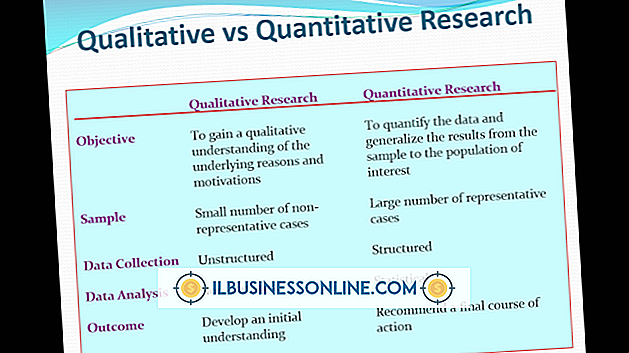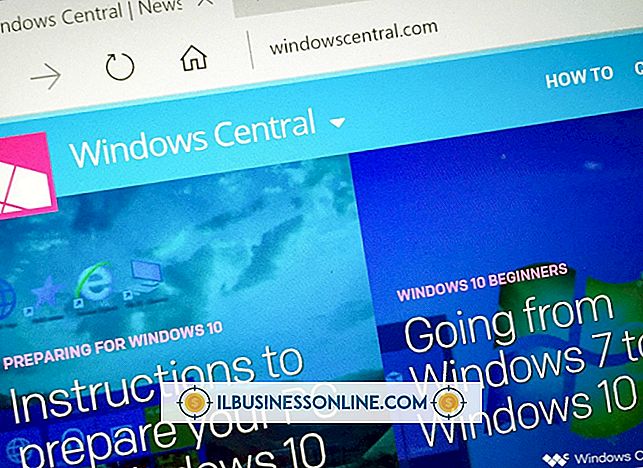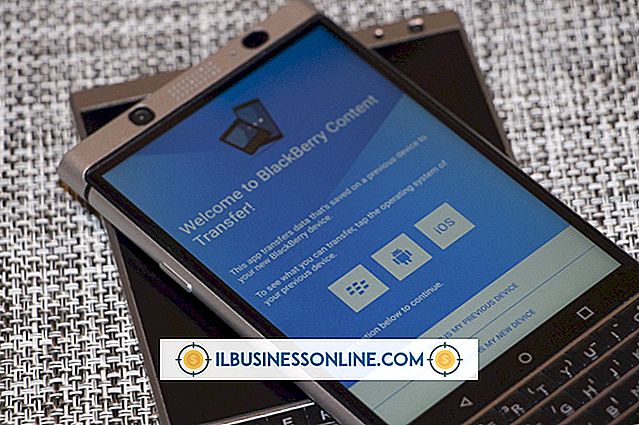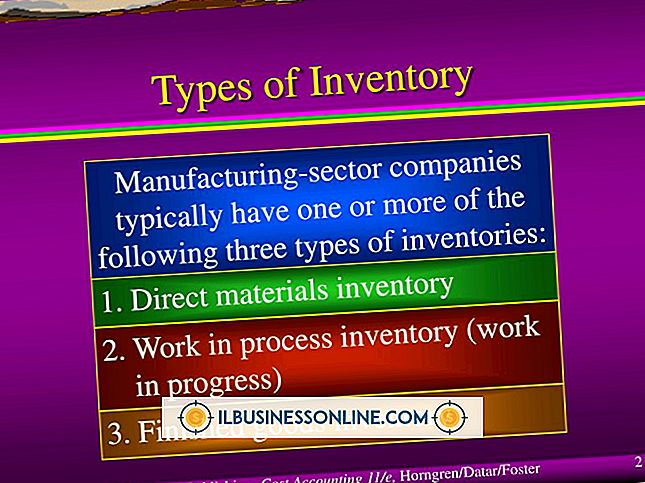Jak korzystać z Wacom Bamboo z Corel Painter

Wacom Bamboo to najtańsza seria cyfrowych tabletów graficznych, szeroko stosowana przez studentów i początkujących użytkowników tabletów. Tablety zostały zaprojektowane, aby umożliwić wprowadzanie pióra cyfrowego / pędzla do programów graficznych takich jak Corel Painter. Zazwyczaj nowi użytkownicy łączą tablet Bamboo z programem Corel Painter Essentials, który jest dołączany bezpłatnie do sprzętu tabletu. Wprowadzanie pióra tabletu Bamboo zastępuje kursor myszy, ale dzięki specjalnym dostosowaniom oprogramowania w programie Painter lub Painter Essentials stają się dostępne dodatkowe funkcje, takie jak nacisk i przyciski skrótów.
Instalowanie tabletu Bamboo
1.
Włącz komputer i zaloguj się. Wyjmij kabel USB z opakowania detalicznego i włóż go do jednego z portów USB w komputerze (nie używaj koncentratora USB ani przedłużacza). Podłącz drugi koniec do portu na górnej krawędzi tabletu.
2.
Włóż dysk CD ze sterownikami do napędu lub skorzystaj z przeglądarki internetowej, aby pobrać najnowszy sterownik ze strony internetowej Wacom. Kliknij dwukrotnie plik instalacyjny sterownika pióra-tablet.xxxexe lub ikonę dysku CD i kliknij "zainstaluj".
3.
Postępuj zgodnie z instrukcjami w pakiecie instalatora. Kliknij "Zaakceptuj", a następnie poczekaj na zainstalowanie oprogramowania sterownika (może to potrwać kilka minut). Kliknij OK." Jeśli pojawi się monit o ponowne uruchomienie komputera, zrób to.
Używanie tabletu z programem Corel Painter
1.
Uruchom program Corel Painter X lub Painter Essentials za pomocą skrótu na pulpicie, menu Start lub pasku zadań. Kliknij "Rozpocznij rysowanie i malowanie", aby otworzyć puste płótno lub "Otwórz istniejący plik", aby pracować nad obrazem lub plikiem programu Painter.
2.
Użyj pióra na tablecie, jakby to była mysz komputerowa. Przekonasz się, że pióro prawidłowo kopiuje kursor w celu wyboru narzędzi i menu. Aby rozpocząć rysowanie, wybierz narzędzie (takie jak pędzel, długopis lub ołówek) z lewego zestawu narzędzi.
3.
Wciśnij i przeciągnij pióro po tablecie, zupełnie jak z prawdziwym długopisem i papierem. Twoje ruchy są replikowane na płótnie cyfrowym na ekranie. W przypadku niektórych narzędzi, takich jak pędzel, nacisk wywierany na tablet przekłada się na ekran; mocniejsze pociągnięcia powodują bardziej intensywną linię, podczas gdy delikatniejsze pociągnięcia wydają się jaśniejsze. Możesz użyć tabletu Bamboo i długopisu do dowolnego narzędzia w Painter --- po prostu użyj go jak zwykłej myszy.
4.
Kliknij "Plik", "Zapisz", aby zapisać swoje postępy. Kliknij "Zapisz jako", aby zapisać do innego pliku, jeśli pracujesz z istniejącym projektem Painter.